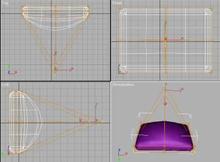在3DMax中建模的时候,贴图和材质的设置是最重要的。所以也有三分建模,七分贴图的说法。因此要想我们的模型能够好看,那么就需要掌握3DMax中材质与贴图的操作技巧。如果你不是很会使用贴图,或者材质的调整的话,快来看看本次为大家整理的技巧吧!
步骤/方法
第1步
在这我们将详细地介绍3DMax材质与贴图。要创造逼真生动的场景,最重要的环节是要赋予对象真实的材质与贴图。
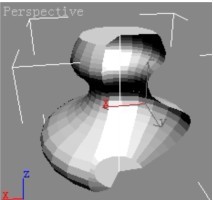
第2步
材质编辑器基本结构:在3DMax中专门有一个“材质编辑器”窗口,用来进行材质与贴图制作编辑及赋予对象等操作,往左拖动工具栏,在右边有一个四个小球的按钮,这就是“材质编辑器”,单击后打开材质编辑器窗口(或按下键盘上的m键),如下图所示。
第3步
材质编辑器从上到下分为三个部分:最上面是菜单栏,在菜单栏里我们可以进行所有和材质有关的操作,其功能与下面的卷展栏中的有关对材质进行编辑与修改的功能一致。菜单栏下面是样本球窗口,它相当于一个调色盘,在这里我们可以观察材质的先期缩放效果。
第4步
材质球的个数和样式都可以调节,样本球默认的是3x2,即有六个灰色的样本小球,小球代表物体。还有5 x3和6x4的分布样式,样本球的多少是根据当前场景的复杂程度来决定。简单的材质操作:当一个材质被指定给模型以后,材质球的四角出现了白色的小三角,如下图表明它和当前场景中的模型关联,即它为激活材质(热材质)。这时我们对材质进一步的编辑就可以改变被赋予对象的材质效果,当一个材质不被激活,那么它也可以被编辑,但是它的改变不会影响场景中的任何模型。